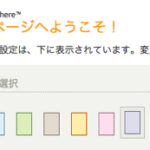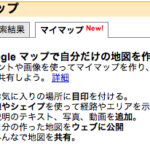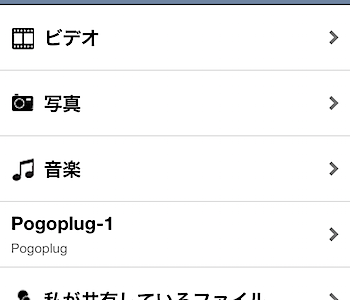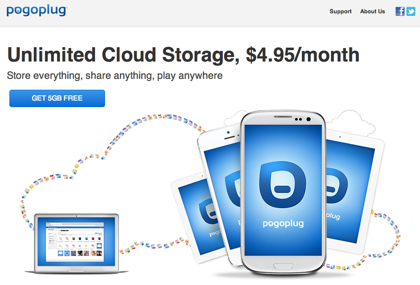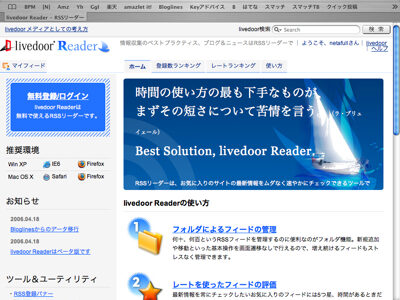Twitterリーダー「Twitterrific」で書いたように、自分がしていることをシンプルに書き留める「Twitter」というサービスを「Twitterrific」というアプリケーションから利用していました。

ぼくが「Twitter」を使い始めた頃はIM(インスタントメッセンジャー)から投稿する機能が停止していたのですが、どうやらそれが再開したらしく、IM経由でメッセージを放り込む人が増えてきたので試してみました。
「Settings」というメニューから「Phone & IM」で設定をします。

利用できるIMは、
・AIM
・Google Talk
・.Mac
・LiveJournal
・Jabber
となっています。
どうせアプリケーションを起動しておくなら知り合いが多く登録されているのが良いかと思い「Jabber」経由の「Google Talk」で利用してみることにしました。
登録しているアカウントを入力し「Save」します。するとこんな画面に。

TwitterのアカウントをIMに登録し、緑色で表示されているテキストを送信せよ、という内容です。
Twitterのアカウントを登録し、早速、緑色のテキストを送ってみると‥‥

ということで、うまく承認されたようです。
これでGoogle Talk経由でメッセージを送ることができるようになりましたし、さらに他の人のメッセージもここで読むことができるようになりました。
いろいろな人がいま、何をしているのかがシンプルに分かります。分かるのはいいんですけど、みんな頻繁にステータスが変わって、これはしばらく仕事にならないかもしれませんね。
Skypeのグループチャットでもいい気がしたのですが、チャットだとなかなかステータスを放り込むというのはしないので、IM以上メール以下みたいなゆるいポジションをうまく獲得するサービスになるのかな、と感じました。